1.2.5.14 Studierendenordner
| [gesichtete Version] | [gesichtete Version] |
Keine Bearbeitungszusammenfassung |
Keine Bearbeitungszusammenfassung |
||
| Zeile 18: | Zeile 18: | ||
Wenn Sie bei "sofortige Freigabe" die Einstellung auf "Ja" lassen, bedeutet das, dass die hochgeladenen Dateien sofort für alle sichtbar sind. | Wenn Sie bei "sofortige Freigabe" die Einstellung auf "Ja" lassen, bedeutet das, dass die hochgeladenen Dateien sofort für alle sichtbar sind. | ||
[[File:Screenshot_Studierendenordner_Einstellungen.PNG]] | [[File:Screenshot_Studierendenordner_Einstellungen.PNG]] | ||
Zusätzlich können Sie einen Zeitraum festlegen, in dem Studierende Dokumente hochladen dürfen. | |||
</loop_row> | </loop_row> | ||
</loop_accordion> | </loop_accordion> | ||
Version vom 2. November 2021, 10:28 Uhr
„Studierendenordner“ ist eine Moodle-Aktivität, bei der Studierende selbständig Dokumente hochladen können. Je nach Einstellung sind die hochgeladenen Dokumente sofort für die anderen Teilnehmenden sichtbar ("sofortige Freigabe") oder erst nach Zustimmung der Lehrenden.
Sie klicken auf der obersten Kursebene oben rechts auf den Button "Bearbeiten einschalten" und können die Aktivität "Studierendenordner" aus der Liste der Aktivitäten aussuchen und hinzufügen.
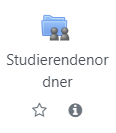
Jetzt können Sie dem Studierendenordner einen Namen geben und eine Beschreibung für die Studierenden hinzufügen. Wenn Sie die Standardeinstellungen lassen, befindet sich der Ordner im Modus "Teilnehmer/innen dürfen Dateien hochladen". Nun können Sie festlegen, wie viele Dateien Studierende hochladen dürfen und wie groß diese maximal sein dürfen. Zusätzlich können Sie die erlaubten Dateitypen einschränken.
Wenn Sie bei "sofortige Freigabe" die Einstellung auf "Ja" lassen, bedeutet das, dass die hochgeladenen Dateien sofort für alle sichtbar sind.
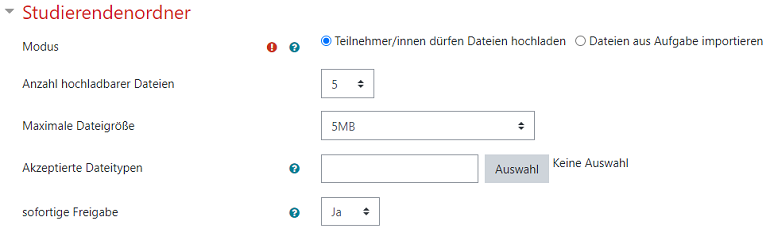
Zusätzlich können Sie einen Zeitraum festlegen, in dem Studierende Dokumente hochladen dürfen.
Erstellt von:
Zentrum Digitale Lehre
http://th-luebeck.de/zdl
